Firefox って、色々出来て便利です。
1:画面キャプチャー
画面キャプチャー
ブラウザ内に表示されてるサイトページを画像として
スクリーンショットが出来る。
一部、スクリーンショット出来ないサイトもあるようです。
標準設定ではキャプチャー出来るようになってると思うけど
出来ないことがあり
(スクリーンショットを撮るという項目がない)
理由はわからないけど、自分で設定を変更しても
いないのに、なぜか出来ない。
1)解決方法
Firefoxのアドレス欄に、about:config と入力します。
以下の画面になるので、危険性を承知の上で使用するを
クリックします。
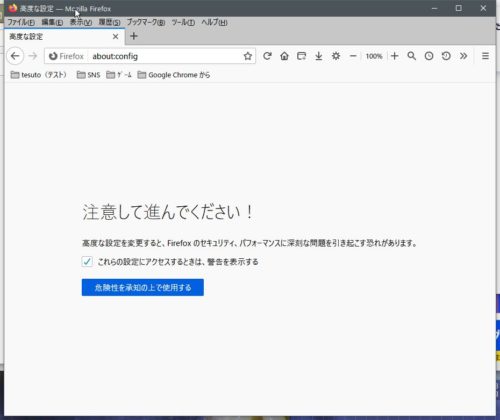
検索欄に、extensions.screenshots.disabled と入力します。
意味は多分だけど拡張機能のスクリーンショットを
無効にするだと思う。
ここが、false(オフという意味?)になってたら、
本来ならスクリーンショットを撮るという項目が出るはず
だけど、出ないことがあった。
右の両矢印のところをクリックして、
一度、true(オン)にしてfalse(オフ)に戻すと機能するよう
になった(笑)
※なぜか、false(オフ)になってるのに出来ないことが
ありました。
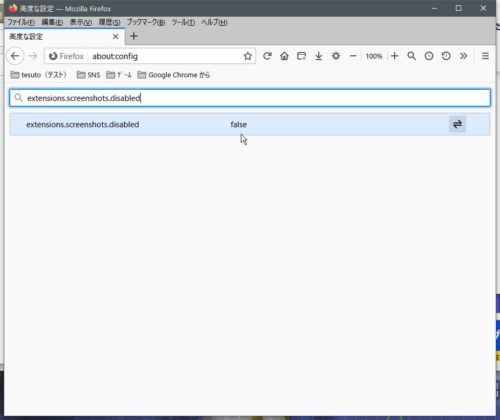
2)ブラウザ画面内のスクリーンショットの方法。
ブラウザの画面内で右クリックすると、
スクリーンショットを撮るという項目が出てきますので
それを選択してクリックすることで画面ショットが出来ます。
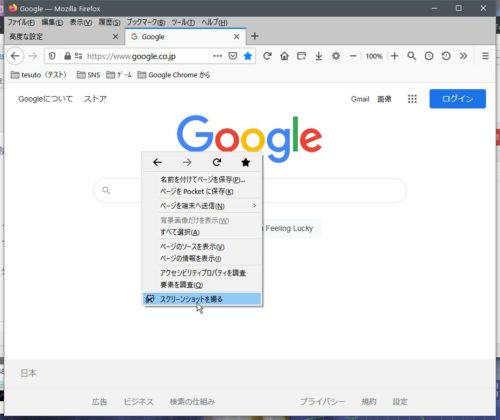 ↓
↓
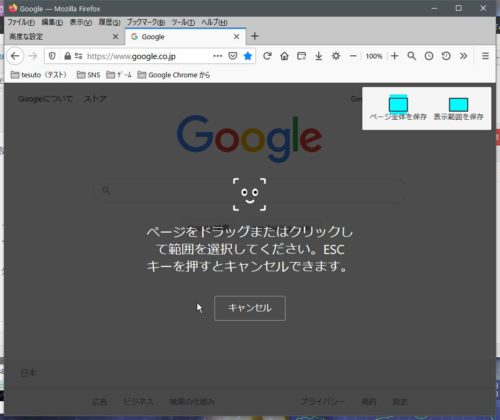
たとえば、任意の範囲にするときは、マウスをドラッグして
範囲を指定します。
コピーをクリックすれば、クリップボードに転送されるので、
画像ソフトなどに貼り付けて加工したり保存したりします。
ダウンロードは、指定した場所にPNGファイル
(※JPEGファイルではない)で保存されます。
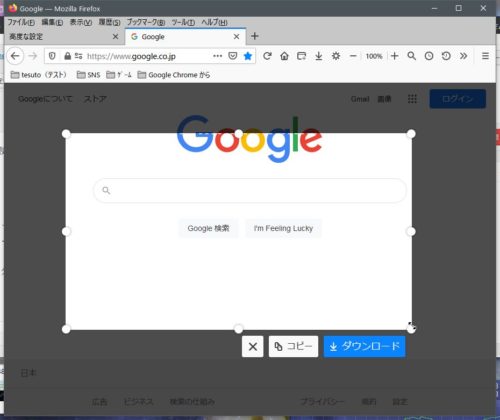
また、今表示されてる部分、表示されていないけど
スクロールしないと見えない最下部までの全部分を
スクリーンショットをすることも出来ます出来ます。
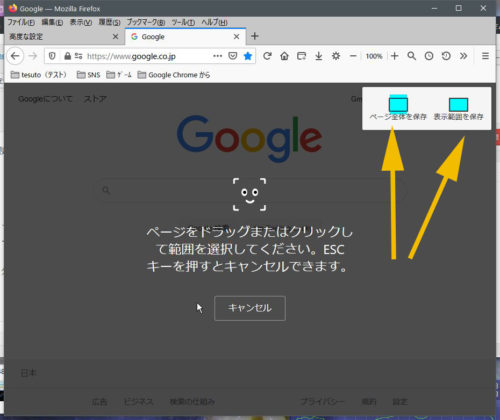
※もしも、ページ全体を保存のボタンがない場合は、
右上の横三本線をクリック→その他のツール→ウェブ開発ツール→
で開いた開発ツール画面の右上にある横3点ドットをクリックして
設定をクリックシます。
利用可能なツールボックスボタンの項目にある
ページ全体のスクリーンショット撮影にチェックマークを入れます。